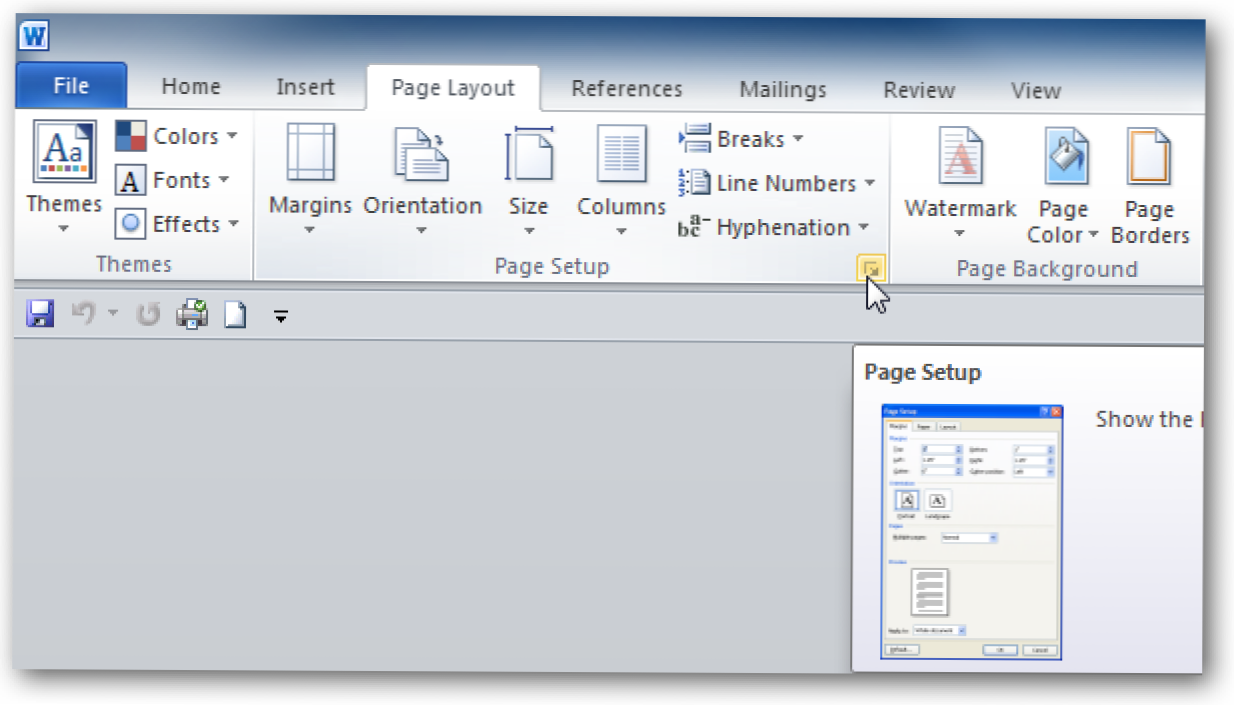
Ada saat-saat di mana Anda perlu membuat buku kecil literatur untuk perusahaan atau organisasi, dan untungnya Microsoft Word 2010 atau 2013 membuat prosesnya mudah. Berikut panduan singkat tentang cara melakukannya.
catatan:Screenshot ini berasal dari Word 2010 tetapi prosesnya sama persis pada tahun 2013.
Buka Word dan pilih tab Page Layout, lalu klik pada ikon di sudut Page Setup untuk meluncurkan dialog Pengaturan Halaman. Mungkin yang terbaik untuk melakukan ini sebelum membuat dokumen Anda, maka Anda akan mendapatkan gambaran yang lebih baik tentang bagaimana tata letak akan terlihat. Namun, Anda dapat membuat dokumen Anda terlebih dahulu kemudian membuat tata letak Booklet, dan mengeditnya dari sana.

Di layar Page Setup di bawah Pages, ubah beberapa halaman ke Book fold dari dropdown.

Anda mungkin juga ingin mengubah pengaturan Gutter di bawah Margin dari 0 ke 1. Jika tidak, ada kemungkinan kata-kata akan campur aduk dalam pengikatan atau lipatan buku kecil Anda. Juga, setelah memilih Lipat Buku Word secara otomatis berubah menjadi Orientasi Lansekap.

Klik OK setelah Anda melakukan penyesuaian, dan Anda akan bisa mendapatkan gambaran seperti apa tampilan booklet Anda.

Tentu saja Anda akan memiliki kekuatan fitur pengeditan Word sehingga Anda dapat menjadikan Anda buku sederhana atau rumit seperti yang Anda inginkan. Di sini kami hanya membuat buku uji sederhana, menambahkan header, dan nomor halaman untuk footer.

Setelah Anda menyiapkan Booklet dalam kata, Anda dapat menavigasi ke setiap halaman, dan melakukan pengeditan atau perubahan yang Anda butuhkan.

Tergantung pada jenis printer yang Anda miliki, semoga Anda dapat mencetak kedua sisi dokumen. Atau, jika mendukung pencetakan dupleks manual, Anda dapat memilih opsi itu juga. Di mana dalam kasus kami sepertinya mungkin saatnya untuk upgrade printer?

Anda juga dapat membuat buklet di Office 2003 & 2007, tetapi tentu saja opsi dan tata letaknya berbeda.